„Microsoft Edge“ negalima atidaryti naudojant integruotą administratoriaus paskyrą [ISPRĘSTA]
Įvairios / / November 28, 2021
Pataisyti „Microsoft Edge“ Negalima atidaryti naudojant integruotą administratoriaus paskyrą: Jei negalite atidaryti Microsoft Edge su integruota administratoriaus paskyra, tai yra dėl saugos funkcijos, kuri riboja labai privilegijuotų paskyrų, pvz., vietinio administratoriaus, kuris yra integruota administratoriaus paskyra, naršymą. Jei vis tiek bandysite atidaryti Edge su integruota administratoriaus paskyra, gausite šią klaidą:
Šios programos negalima atidaryti.
„Microsoft Edge“ negalima atidaryti naudojant integruoto administratoriaus paskyrą. Prisijunkite naudodami kitą paskyrą ir bandykite dar kartą.
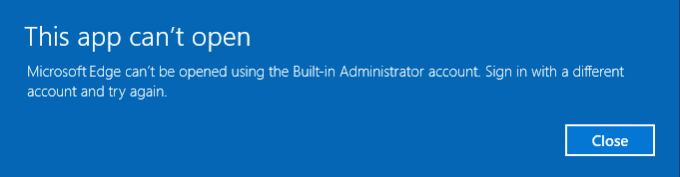
Paprastas sprendimas norint atsikratyti šio įspėjamojo pranešimo yra pakeisti vietinę saugos politiką, kad ji būtų paleista naudojant integruotą administratoriaus paskyrą. Štai ką reiškia integruoto administratoriaus paskyros saugos politikos nustatymo administratoriaus patvirtinimo režimas:
„Šis politikos nustatymas nustato administratoriaus patvirtinimo režimo veikimą integruotoje administratoriaus paskyroje. Kai įjungtas administratoriaus patvirtinimo režimas, vietinio administratoriaus paskyra veikia kaip standartinė vartotojo abonementą, tačiau ji turi galimybę padidinti privilegijas neprisijungus naudojant kitą sąskaitą. Šiuo režimu atliekant bet kokią operaciją, kuriai reikalingas privilegijų padidinimas, rodomas raginimas, leidžiantis administratoriui leisti arba atmesti privilegijų padidinimą. Jei administratoriaus patvirtinimo režimas neįjungtas, integruotoji administratoriaus paskyra prisijungia Windows XP režimu ir pagal numatytuosius nustatymus paleidžia visas programas su visomis administratoriaus teisėmis. Pagal numatytuosius nustatymus šis nustatymas nustatytas į Išjungta.
Turinys
- „Microsoft Edge“ negalima atidaryti naudojant integruotą administratoriaus paskyrą [ISPRĘSTA]
- „Windows 10 Home“ naudotojams:
- „Windows 10 Pro“ naudotojams:
„Microsoft Edge“ negalima atidaryti naudojant integruotą administratoriaus paskyrą [ISPRĘSTA]
Patikrinkite, kurią „Windows 10“ versiją naudojate, jei jums reikia pagalbos, atlikite toliau nurodytus veiksmus.
1. Paspauskite „Windows“ klavišą + R, tada įveskite laimėtojas ir paspauskite Enter.
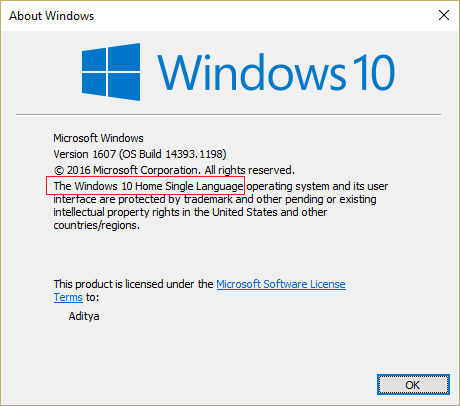
2. Atsidarys naujas langas ir bus aiškiai parašyta, kurią versiją turite. Tai bus „Windows 10 Home“ arba „Windows 10 Pro“ leidimas.
„Windows 10 Home“ naudotojams:
1. Paspauskite „Windows“ klavišą + R, tada įveskite regedit ir paspauskite Enter, kad atidarytumėte registro rengyklę.

2. Eikite į šį registro raktą:
HKEY_LOCAL_MACHINE\SOFTWARE\Microsoft\Windows\CurrentVersion\Policies\System
3. Būtinai paryškinkite Sistema kairiojoje srityje ir raskite FilterAdministratorToken dešinėje srityje.
4.Jei nerandate, dešiniuoju pelės mygtuku spustelėkite tuščią sritį dešinėje srityje ir pasirinkite Nauja > DWORD (32 bitų) reikšmė.
5. Pavadinkite naują raktą kaip FilterAdministratorToken.

6. Dabar, jei jau radote aukščiau esantį raktą arba ką tik jį sukūrėte, tiesiog dukart spustelėkite klavišą.
7.Skiltyje Reikšmės duomenys įveskite 1 ir spustelėkite Gerai.
8. Tada eikite į šį registro raktą:
HKEY_LOCAL_MACHINE\SOFTWARE\Microsoft\Windows\CurrentVersion\Policies\System\UIPI\
9. Įsitikinkite, kad UIPI yra paryškintas, o ne dešinėje srityje dukart spustelėkite numatytasis klavišas.
10.Dabar pagal Reikšmė Duomenų tipas 0x00000001(1) ir spustelėkite Gerai. Uždarykite registro rengyklę.

11. Dar kartą paspauskite „Windows“ klavišą + R, tada įveskite „vartotojo abonemento valdymo parametrai“ (su kabutėmis) ir paspauskite Enter.
12. Vartotojo abonemento valdymo nustatymų lange perkelkite slankiklį į antrąjį lygį iš viršaus, kuris yra „Pranešti man tik tada, kai programos bando pakeisti mano kompiuterį (numatytasis).”
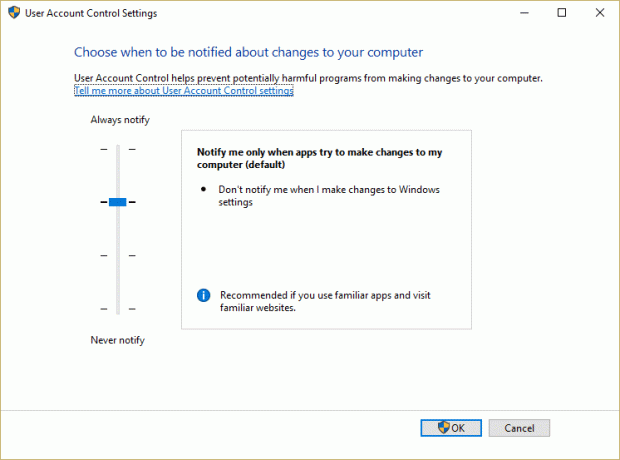
13. Spustelėkite Gerai, tada uždarykite viską ir iš naujo paleiskite kompiuterį, kad išsaugotumėte pakeitimus. Tai būtų Pataisyti „Microsoft Edge“ Negalima atidaryti naudojant „Windows 10 Home“ naudotojų integruotą administratoriaus abonemento problemą.
„Windows 10 Pro“ naudotojams:
1. Paspauskite „Windows“ klavišą + R, tada įveskite secpol.msc ir paspauskite Enter.

2. Eikite į Saugos nustatymai > Vietinė politika > Saugos parinktys.
3. Dabar dukart spustelėkite Vartotojo abonemento valdymo administratoriaus patvirtinimo režimas, skirtas integruotam administratoriaus abonementui dešiniosios srities lange, kad atidarytumėte jo nustatymus.

4. Įsitikinkite, kad politika nustatyta į Įjungta tada spustelėkite Taikyti, tada spustelėkite Gerai.

5. Iš naujo paleiskite kompiuterį, kad išsaugotumėte pakeitimus.
Rekomenduota jums:
- Pataisyti „Windows“ nepavyko užbaigti diegimo
- Įgalinkite tamsiąją temą kiekvienai „Windows 10“ programai
- Išspręskite „Windows 10“ pradžios meniu problemas
- Ištaisykite netikėtą parduotuvės išimties BSOD sistemoje „Windows 10“.
Tai tau pavyko Pataisyti „Microsoft Edge“ Negalima atidaryti naudojant integruotą administratoriaus paskyrą bet jei vis dar turite klausimų dėl šio įrašo, nedvejodami klauskite jų komentarų skiltyje.
![„Microsoft Edge“ negalima atidaryti naudojant integruotą administratoriaus paskyrą [ISPRĘSTA]](/uploads/acceptor/source/69/a2e9bb1969514e868d156e4f6e558a8d__1_.png)


